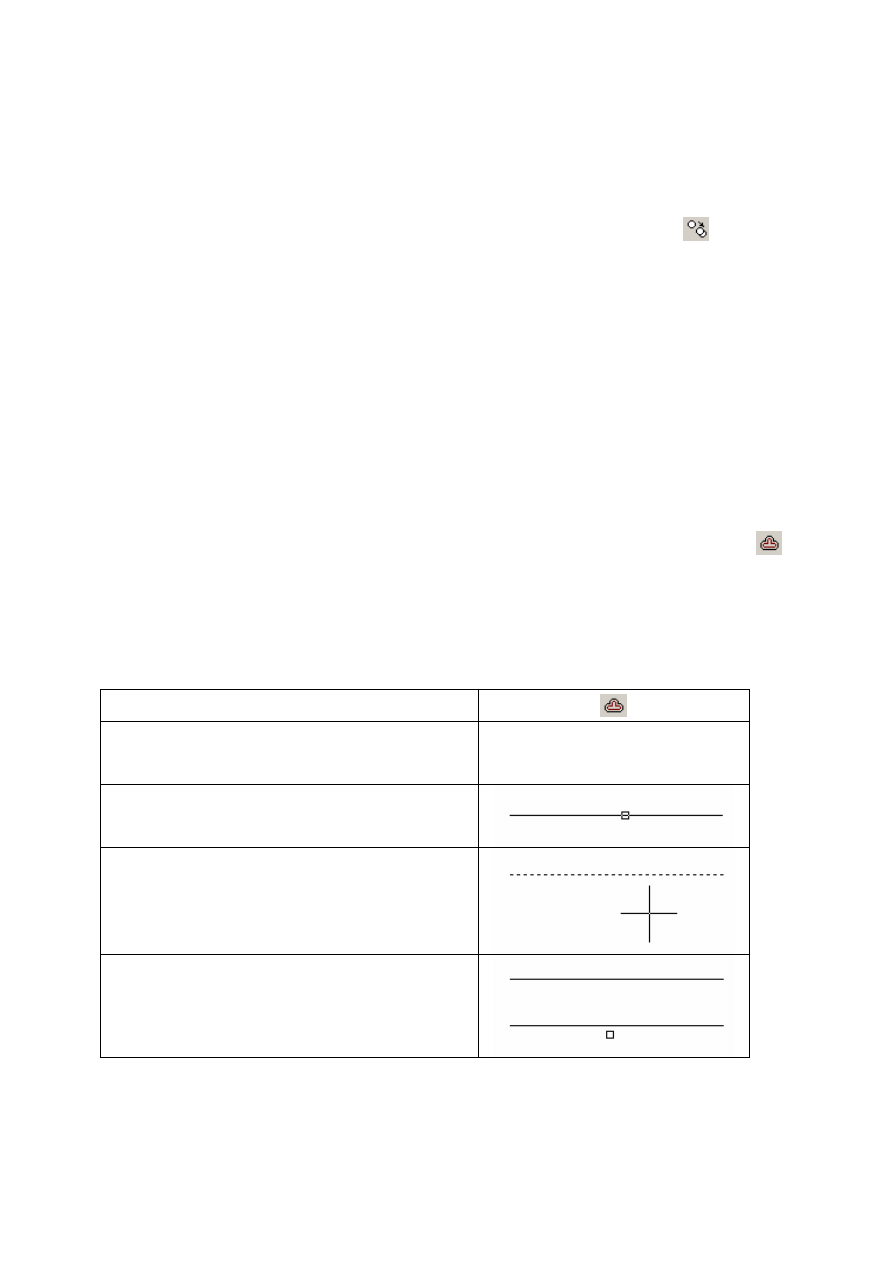
Materiały pomocnicze do przedmiotu Grafika Inżynierska
Instytut Politechniczny Rok 1 semestr 02
Strona 1 z 3
Laboratorium nr 4
4. Kopiowanie elementów
Kopiowanie elementów wykonujemy przy pomocy polecenia – KOPIUJ
Polecenie KOPIUJ kopiuje istniejące obiekty. Otrzymujemy je po kliknięciu Edycja-
>Kopiuj lub skrótem klawiszowym CTRL+C. Po wprowadzeniu polecenia należy wskazać
obiekty do skopiowania. Obiekty do wskazania wskazujemy klikając myszką na wybranym
obiekcie. Wybór kończy się potwierdzając klawiszem ENTER. Kolejnym krokiem jest
wpisanie wektora przemieszczenia (x, y) lub wskazanie punktu bazowego, a następnie punktu
docelowego. Wektor przemieszczenia określa przesunięcie kopiowanego obiektu w kierunku
poziomym x oraz pionowym y.
Polecenie KOPIUJ umożliwia wielokrotne kopiowanie tego samego obiektu. Po
wybraniu obiektów i potwierdzeniu wyboru należy wybrać opcję Wiele (Multiple). Po
wybraniu tej opcji należy wybrać punkt bazowy i wskazać poszczególne punkty docelowe.
Zakończenie kopiowania nastąpi po naciśnięciu klawisza ENTER.
Kopiowanie równoległe elementów wykonujemy przy użyciu polecenia – ODSUŃ
Polecenie ODSUŃ kopiuje równolegle obiekty. Kopiować równolegle można: łuki,
okręgi, elipsy, odcinki, splajny, płaskie polilinie, proste i półproste.
Schemat postępowania przy odsuwaniu jest następujący:
1. Wybrać polecenie ODSUŃ.
2. Pojawia się pytanie „Określ odległość
odsunięcia lub [przezPunkt] <1.0>:”. Należy
wpisać odległość, o jaką ma być odsunięta kopia.
np. 5
3. Wybrać obiekt do odsunięcia.
4. Wskazać kursorem, po której stronie ma
znaleźć się kopia.
5. Efekt polecenia.
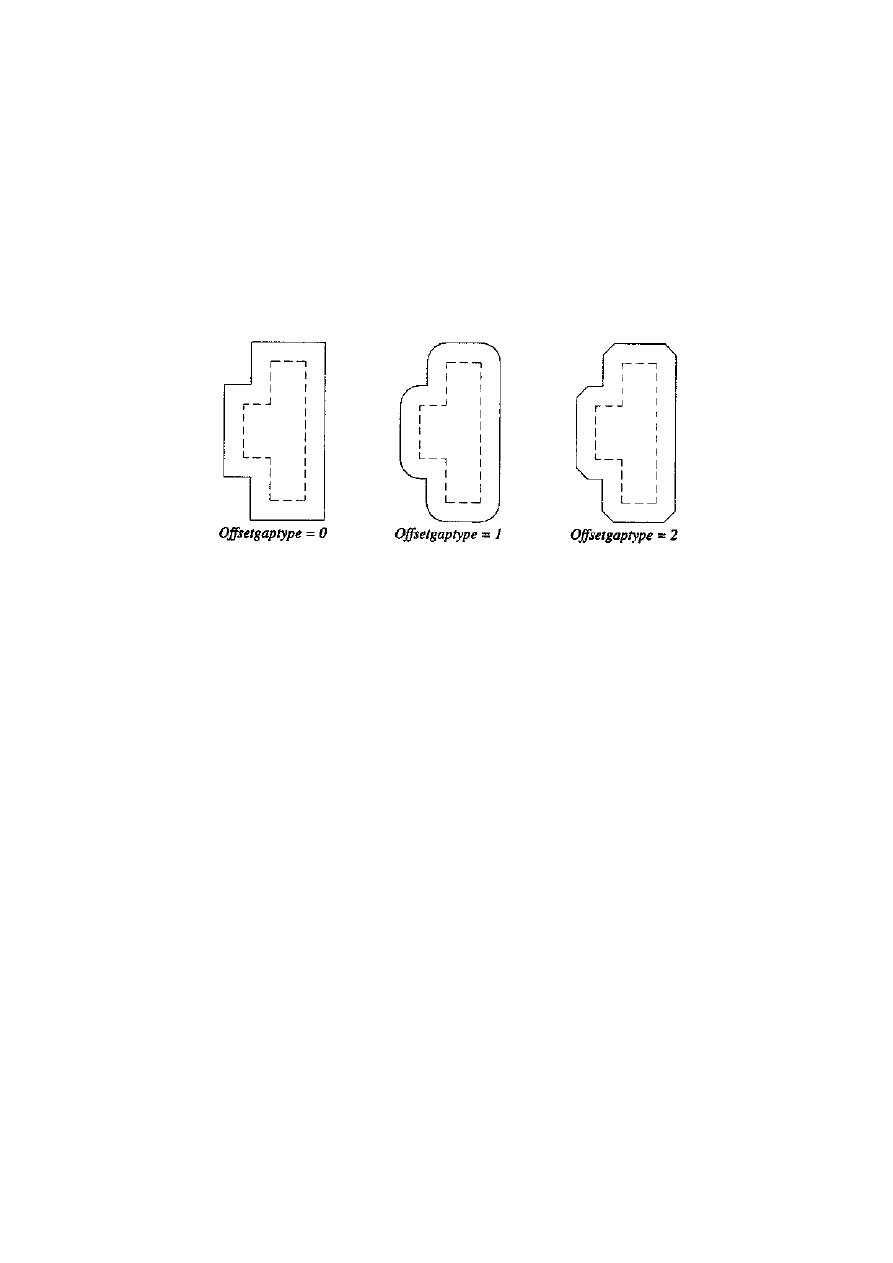
Materiały pomocnicze do przedmiotu Grafika Inżynierska
Instytut Politechniczny Rok 1 semestr 02
Strona 2 z 3
Uwagi:
Podczas kopiowania równoległego okręgów i łuków środek kopii jest w tym samym
miejscu co środek oryginału.
Podczas kopiowania równoległego polilinii szczególną rolę pełni zmienna systemowa
Offsetgaptype. Jeżeli Offsetgaptype=0, to segmenty polilinii są przedłużane.
Offsetgaptype=1 powoduje zaokrąglenie kopii; Offsetgaptype=2 powoduje ścięcie.
Zmiany wartości wszystkich zmiennych systemu AutoCAD można dokonać wpisując w
obszarze dialogowym nazwę zmiennej, a następnie jej wartość.
Rys. 41. Zmienna systemowa Offsetgaptype
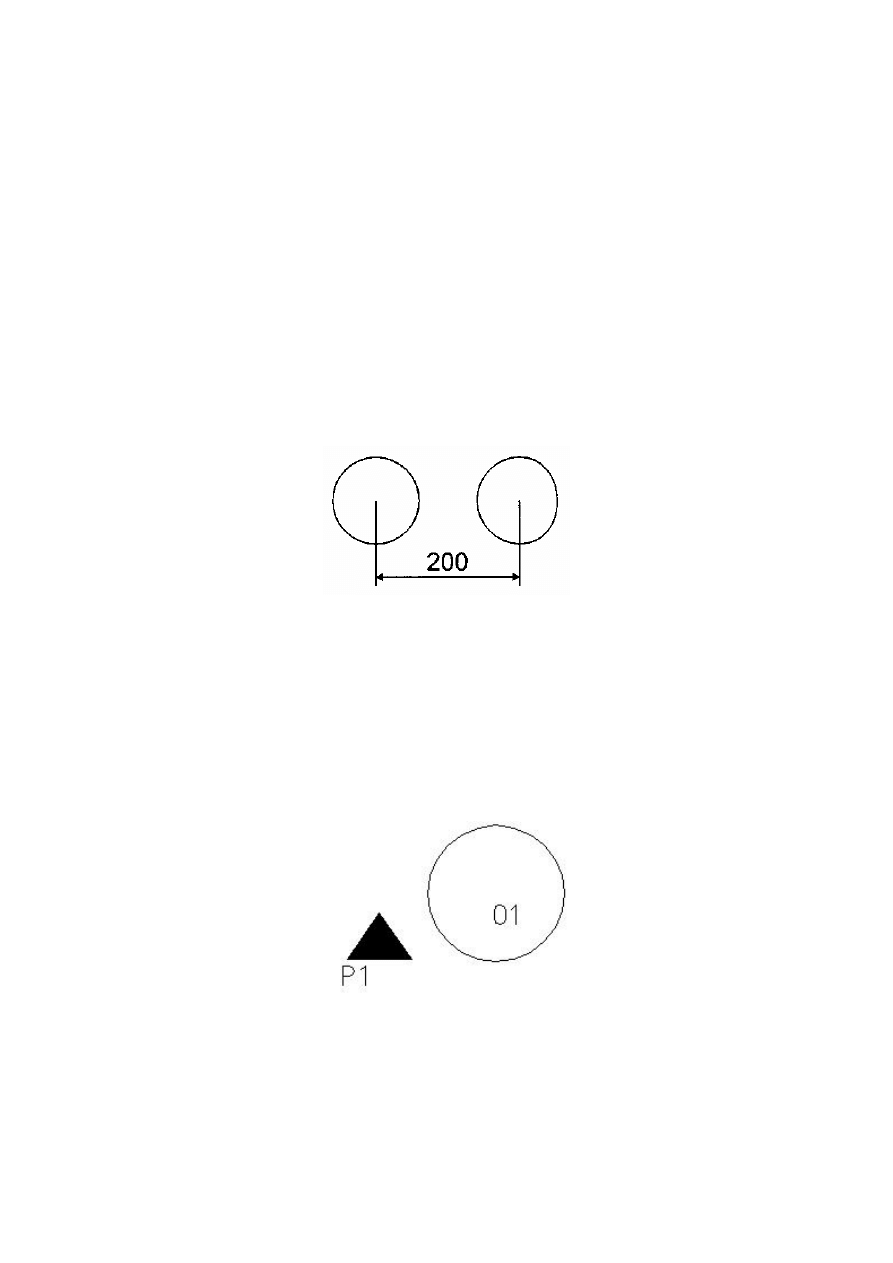
Materiały pomocnicze do przedmiotu Grafika Inżynierska
Instytut Politechniczny Rok 1 semestr 02
Strona 3 z 3
4.1 Przykłady
Przykład 1
Przykład ten pokazuje wykorzystanie polecenia KOPIUJ. Należy narysować dowolny okrąg,
następnie wybrać polecenie KOPIUJ, wskazać okrąg i zatwierdzić wybór klawiszem ENTER.
Następnie wybrać polecenie WKLEJ w odpowiedzi na pytanie o punkt bazowy wpisać
wartość przesunięcia 200, 0 (200 odpowiada przesunięciu w poziomie, 0 w pionie). W
odpowiedzi na pytanie o drugi punkt przesunięcia należy jedynie wcisnąć klawisz ENTER,
bez wprowadzania wartości (oznacza to, że pierwsze wpisane współrzędne określają
przemieszczenie po skopiowaniu).
Innym sposobem jest, przy aktywnym trybie ORTO, po wybraniu polecenia KOPIUJ oraz
wybraniu i potwierdzeniu okręgu do skopiowania wskazanie punktu bazowego dowolnego na
ekranie, a następnie wybranie polecenia WKLEJ i wskazanie kursorem kierunku
przemieszczenia obiektu oraz wpisanie wartości przemieszczenia i potwierdzenie ENTER.
Rys. 42. Przykład 1
Przykład 2
Przykład ten pokazuje sposób skopiowania wypełnionego trójkąta, tak aby wierzchołek P1
znalazł się w środku okręgu O1. Na początek należy włączyć, jeśli nie jest włączona,
lokalizacja punktów charakterystycznych poprzez kliknięcie przełącznika OBIEKT
znajdującego się w linii statusowej na dole ekranu. Następnie wybieramy z menu Edycja-
>Kopiuj z punktem bazowym i wskazujemy lewy narożnik trójkąta i wciskamy Enter.
Następnie wybieramy Edycja-> Wklej i myszką wskazujemy punkt O1.
Rys. 43. Przykład 2
Wyszukiwarka
Podobne podstrony:
Autodesk AutoCAD Laboratorium 05
Autodesk AutoCAD Laboratorium 05
Autodesk AutoCAD Laboratorium 02
Autodesk AutoCAD Laboratorium 07
Autodesk Inventor Laboratorium 04
Autodesk AutoCAD Laboratorium 03
Autodesk AutoCAD Laboratorium 10
Autodesk AutoCAD Laboratorium 08
Autodesk Inventor Laboratorium 08
Autodesk Inventor Laboratorium 07
Autodesk Inventor Laboratorium 05
Autodesk Inventor Laboratorium 09
Niepewnosc pomiaru w praktyce artykul laboratorium 04 2008
Autodesk Inventor Laboratorium 03
Tabelka ćw 4, Politechnika Poznańska, Elektrotechnika, Teoria obwodów, Laboratoria, 04. Poprawianie
więcej podobnych podstron